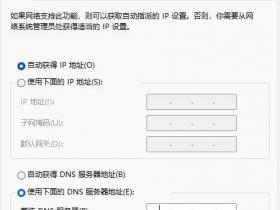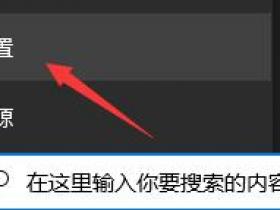我们再升级到windows11系统后,是不是很多朋友不是特别喜欢右键菜单,因为win10的右键菜单是折叠的,经常需要多点击一次显示更多选项,很不喜欢,太过繁琐。那么我们是否可以将右键菜单修改为Win10右键风格呢?今天给大家介绍Win11右键菜单怎么修改为win10的样子。
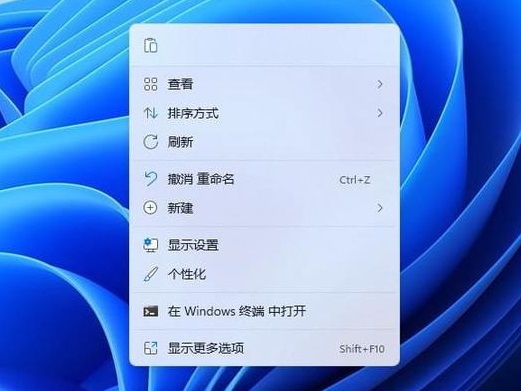
1、首先用鼠标右键点击开始菜单,选择 windows 终端(管理员),点击进入。
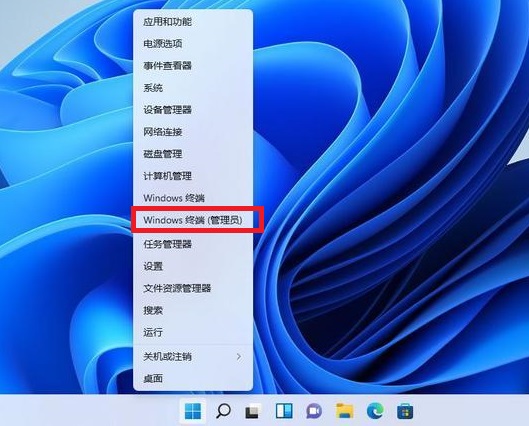
reg.exe add "HKCU\Software\Classes\CLSID\{86ca1aa0-34aa-4e8b-a509-50c905bae2a2}\InprocServer32" /f /ve
注意空格哦,如图。
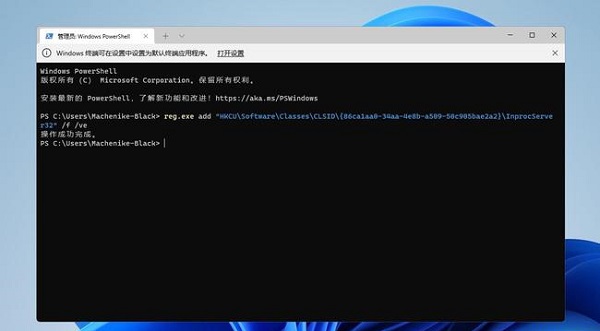
桌面空白处的右键菜单如下图。
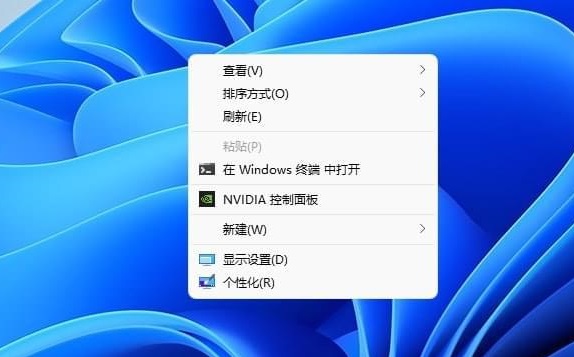
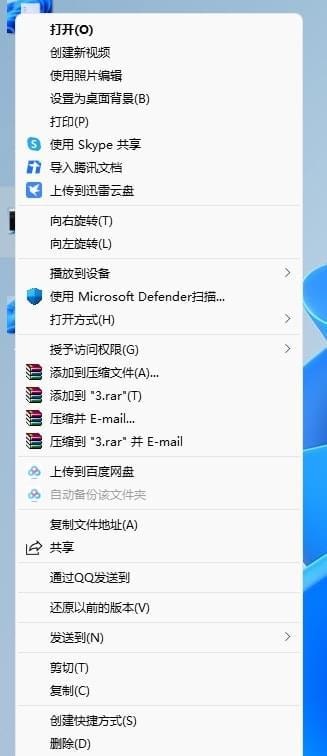
还是一样打开 windows 终端(管理员)点击进入之后,直接输入这串代码 :
reg.exe delete "HKCU\Software\Classes\CLSID\{86ca1aa0-34aa-4e8b-a509-50c905bae2a2}\InprocServer32" /va /f
然后显示操作成功,重启之后,就可以恢复了。